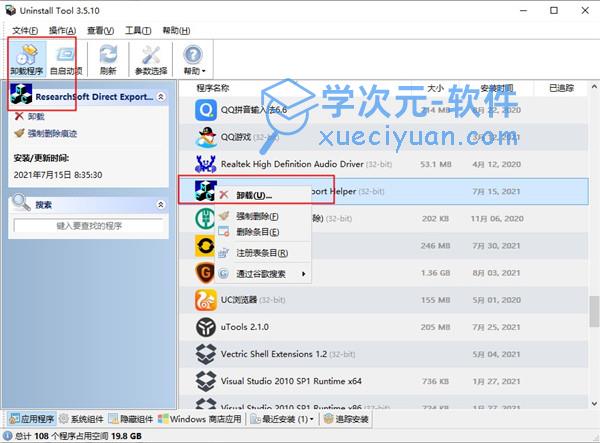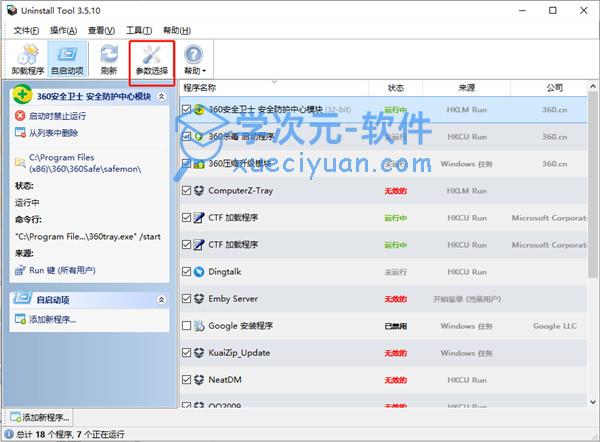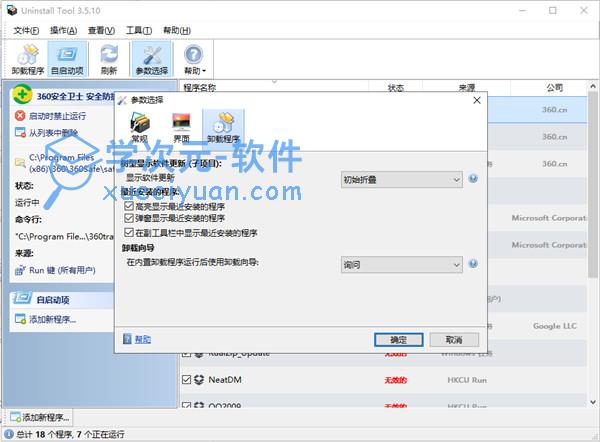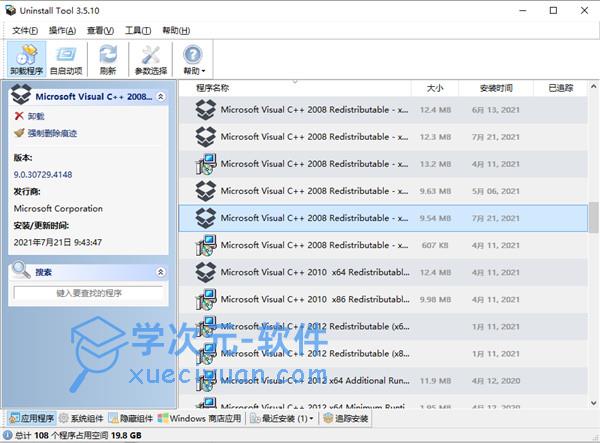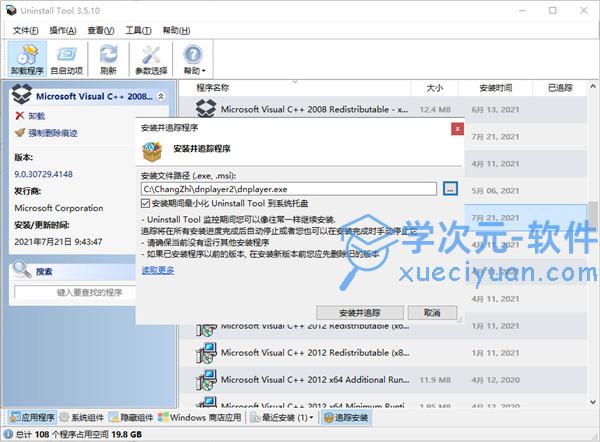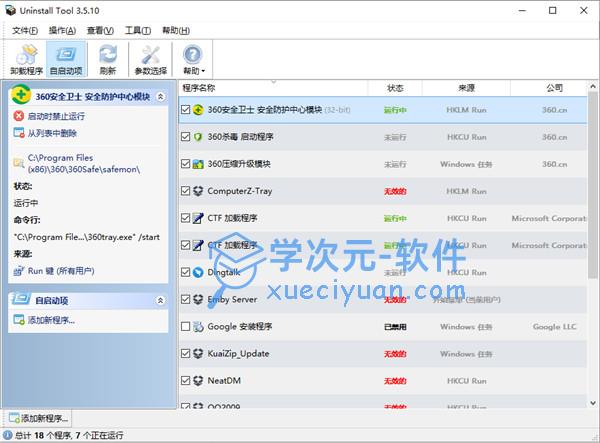uninstall tool单文件版,又称uninstall tool便携版。这是一款十分专业的强制卸载工具,通过它不仅可以帮助你卸载电脑中顽固的软件,而且还可以帮助你更好的管理自己电脑中的所有软件,当你想查找隐藏安装程序时,在这可以快速高效的帮助你查找到,让你不再为卸载软件而发愁。此版本最大的特点便是体积小巧,无需安装,即时即用。uninstall tool软件除了支持强制卸载外,还支持批量卸载,让你无需费事费力,即可轻松使用。另外,类别于其他的卸载软件而言,uninstall tool也独具优势所在,使用它卸载后的程序不会留下任何垃圾,就连360无法处理的流氓软件、注册表等等垃圾内容,通过它也可以快速解决,高效的为用户带来一个简单,干净的电脑使用体验。另外,该软件也是免安装绿色版,无需用户繁琐的安装流程,下载即可使用,十分的方便。为了防止广大用户不知道如何安装和使用,下文还奉上了详细的图文安装使用教程供大家自由参考,欢迎感兴趣的小伙伴下载体验。

uninstall tool便携版特点
1、比“添加/删除程序”快3倍
2、3个应用程序分类:软件,系统和隐藏
3、移除系统启动时自动运行的程序
4、3种应用程序排序方式:软件名称,占用空间和安装日期
5、可以删除标准”添加/删除程序”所不能删除的程序
6、使用强制删除可以卸载注册表中的相关条目
7、高亮显示应用程序列表中的最近安装的程序
8、快速搜索特性允许查找您想要的任何应用程序
9、浏览到选定的程序的注册表条目,安装目录和它的程序网站
10、查看您电脑上安装的某个程序的详细信息
11、易于使用并加上使用现代用户界面,让您使用Uninstall Tool更加舒适
12、多语言界面
13、可选替换”添加/安装程序”
14、以HTML方式导出当前安装的程序详细报告
15、可以运行”Windows组件”和”添加/删除程序”
uninstall tool单文件版使用方法
1、打开Uninstall Tool程序,你可以看到简洁清爽的使用界面。

2、首先是卸载程序功能,选择要卸载的程序,右键卸载即可
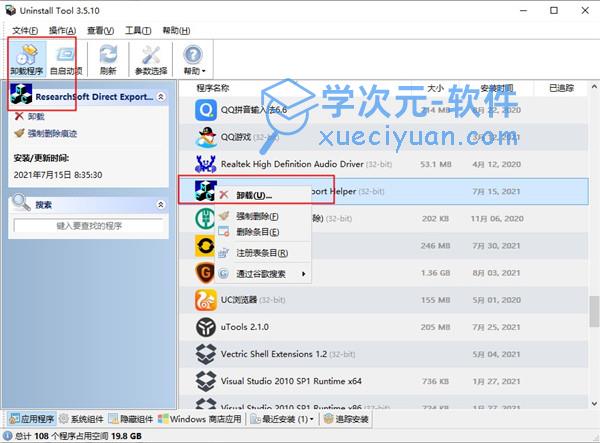
3、然后是开机启动项设置,选择不需要的程序,然后右键禁止启动,禁止后可以加快电脑开启速度

4、最后是参数设置
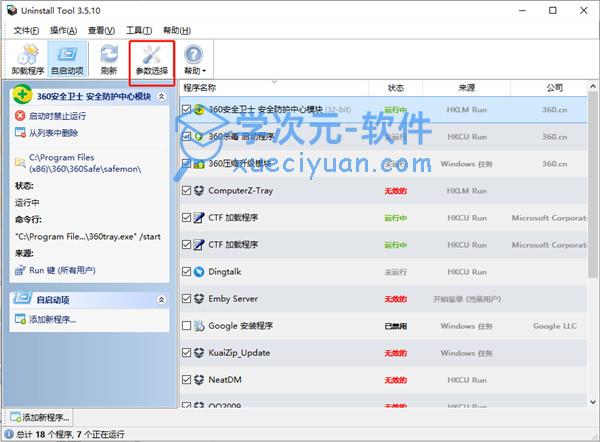
5、可以设置软件语言,背景颜色等

6、也支持设置界面

7、另外还可以卸载应用、隐藏组件等
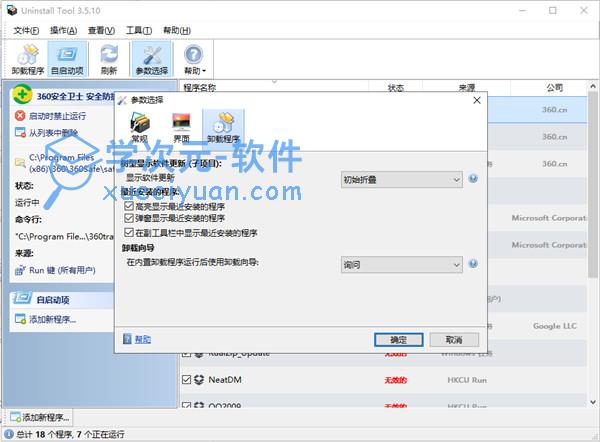
功能介绍
1、更全面的识别
Uninstall Tool拥有全新的界面设计,与免费的Geek Uninstaller相比,最明显的地方在于它更全面的显示了已安装程序,并且分门别类的概括成了应用程序、系统组件、Windows商店应用,基本上通过它可扫描出Windows所有已安装的程序及组件了,这一点比免费版强许多。
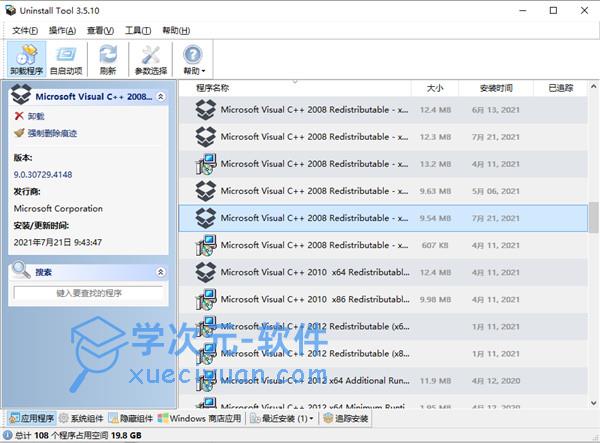
2、安装追踪
安装追踪,顾名思义,通过Uninstall Tool的监控服务,实时追踪软件的安装进程与行为,包括文件、注册表修改等并将其全部记录,卸载时可更加彻底。
使用安装追踪功能时可像正常安装软件一样,Uninstall Tool会在后台监控安装过程,当完成后可以保存为日志。
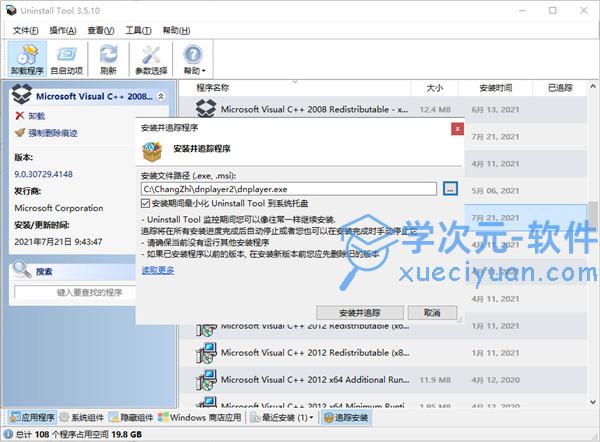
3、自启动管理
Uninstall Tool内置了一个简单的自启动管理功能,它可罗列出系统的开机项,你可方便的一键禁用或删除,实际的体验还算不错。
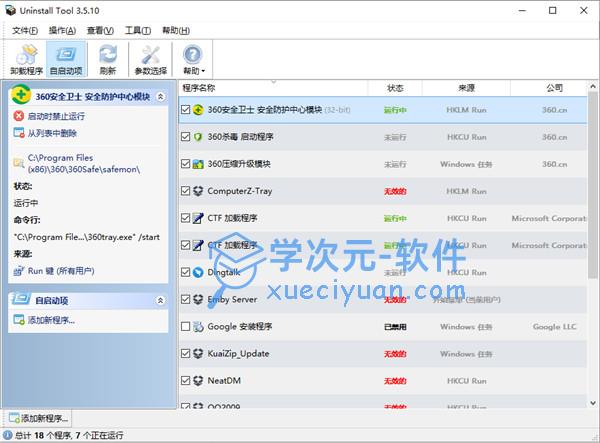
软件优势
1、完全删除任何软件;
2、比标准删除程序快3倍;
3、添加删除系统启动项;
4、可以删除“添加/删除程序”无法卸载的程序;
5、强制删除卸载相关的注册表和文件系统项目;
6、智能搜索,可以快速找到你所需要的任何应用程序;
7、批量删除操作;
8、突出显示列表中的最近安装的应用程序;
9、到选定程序的注册表项、安装文件夹和网站;
10、查看您电脑上安装的某个程序的详细信息;
11、易于使用和现代化的用户界面;
12、替换控制面板图标,HTML 报告,调用 Windows 工具等。
更新日志
v3.5.10版本
1、修复了回归:高亮显示最近的应用 #45
2、修复了删除已禁用的启动项目
3、修复了所有应用程序总占用空间的计算